 打印本文
打印本文  关闭窗口
关闭窗口 微软Windows XP系统直到现在还被认为是兼容性最好的系统,尤其对于软硬件的兼容,可是说无所不通。到了Vista时代,无法很好的兼容软件,以及对硬件的苛刻要求,从诞生开始,这个诟病就让人们无法接纳。
所以,到了Windows 7时代,人们首要关注的就是她的兼容性如何?从测试版开始到RTM版,众多常用知名软件也都陆续加入了Windows 7的兼容性认证,此外Windows 7为我们提供了绝大多数的硬件驱动程序,用户无需进行手动安装,就可以直接使用。除此以外,还可以通过Windows Update帮助你自动识别更多的硬件驱动,简单易用。
而Windows 7系统中更是集成了更为庞大的硬件驱动数据库,如果你的机器还不是很落伍,那么安装Windows 7系统也许就是轻而易举的事儿,并且再也不必为寻找驱动而头疼。除此以外,还可以通过Windows Update帮助你自动识别更多的硬件驱动,除了给系统打补丁,Update的这一功能可以算是很大的改进,也更为贴心。
这篇文章的应用,还是主要针对Windows 7的初级用户,了解和正确设置Update,可以让你的系统更加稳定和安全!
在哪里能找到系统更新?
就像一些常用软件中的“在线升级”一样,Windows是个庞大的程序,也是电脑最为基础的应用,出现一些Bug在所难免,所以,微软几乎在每周都会发布一些漏洞补丁等对系统进行升级改进,但是否需要更新,还得看用户是否愿意接受,因为设置更新的权限在你手里。
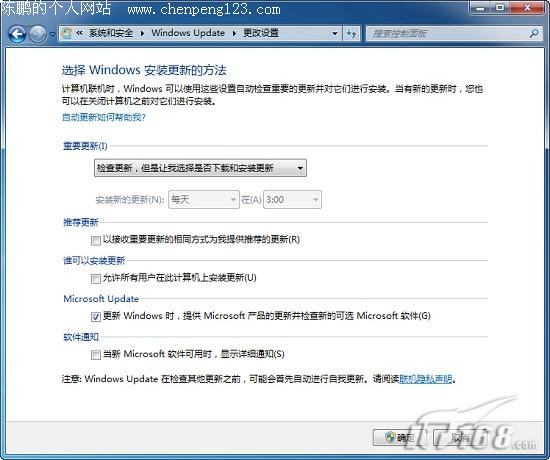
图1 选择Windows 安装更新的方法
看到下面这个图,说明你的系统从未进行过更新检查,也许你是该警觉起来的时候了,不管你的系统是正版还是盗版,你都不应该跳过“检查更新”,因为你需要一个更加安全和稳定的系统。
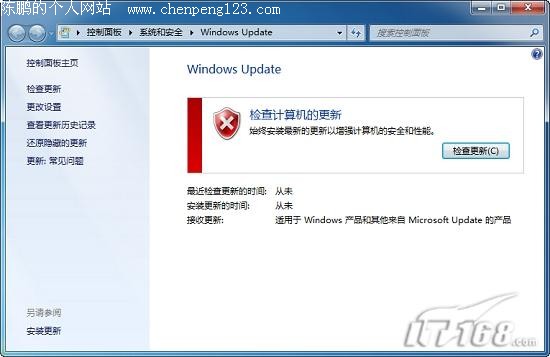
图2 不要拒绝系统的更新
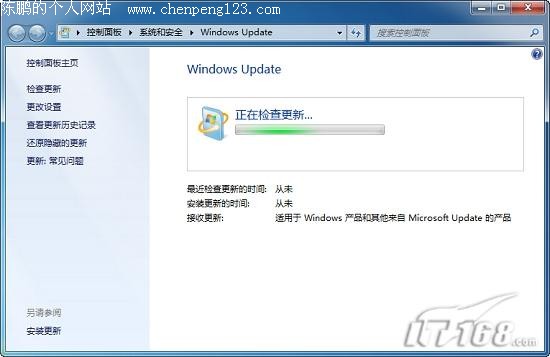
图3 正在检查更新
接下来,就让我们去了解一下,在哪里可以找到系统的更新,随时Update,让自己更放心!
1、开始菜单中的Windows Update
单击“开始”按钮,单击“所有程序”,然后单击“Windows Update”。
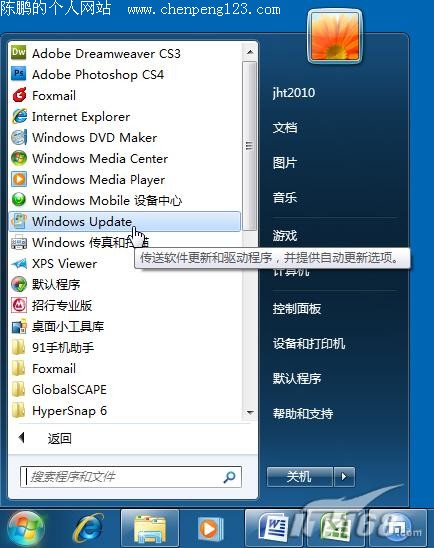
图4 开始菜单中的Windows 更新
2、任务托盘中的更新提示
如果你设置了自动更新选项,在任务托盘中也会提示更新状态。

图5 任务托盘中的更新提示
3、登录微软中国网站
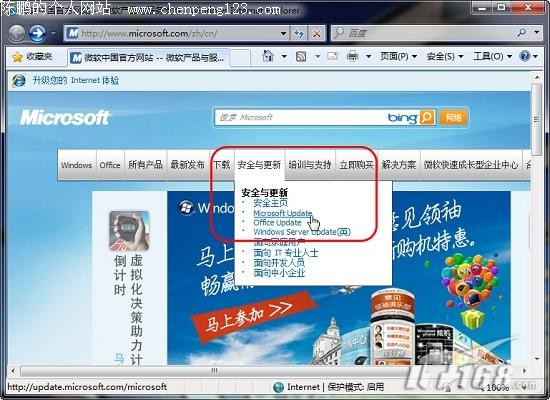
图6 登录微软中国网站
4、控制面板
在控制面板中的“系统与安全”选项里可以找到Windows Update的设置和更新。
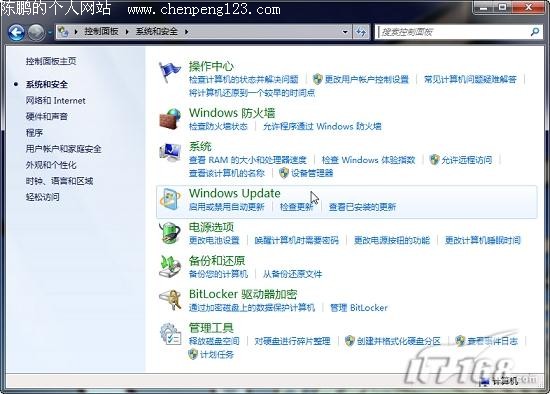
图7 控制面板中的更新
5、在开始菜单的搜索栏输入 Update
在这里直接输入update,就可以找到并打开更新选项。
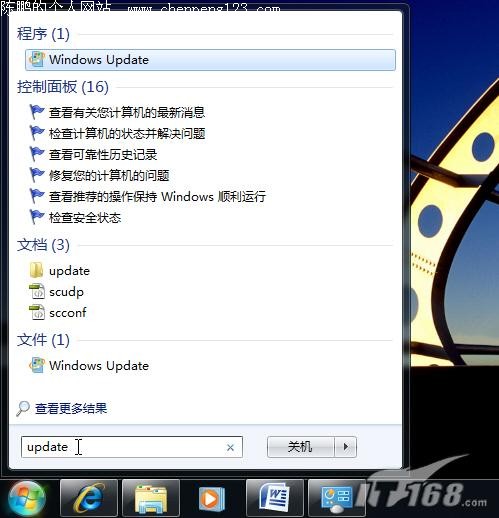
图8 直接在搜索框里输入update查找并打开
下载并安装更新
首先,你需要确认自己的系统是打开下载更新状态,当有更新的时候,系统会自动给出提示,我们可以选择自动下载或者手动下载,正常情况下,建议选择自动下载。如果你的网络或者计算机运行速度较慢,建议选择指定时间下载。
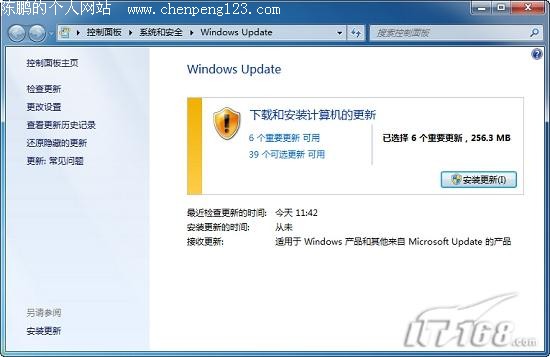
图9 下载和安装更新信息
“重要更新”主要是系统漏洞补丁或者重要程序、硬件驱动的更新;“可选更新”主要是辅助应用程序的更新,比如系统支持的语言,帮助文件的更新等。点击查看详情,根据自己的需要进行安装,经过筛选,也可以减少不必要的磁盘空间占用。
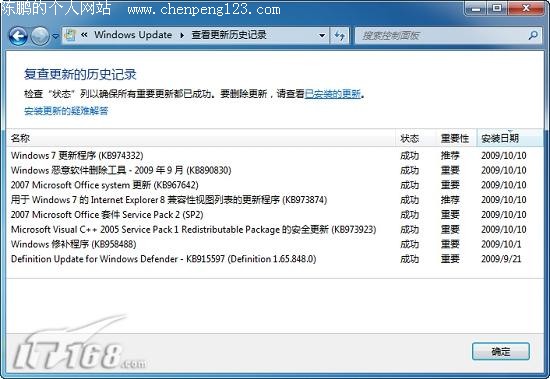
图10 查看更新项目
更新完成后,部分重要升级可能需要重新启动系统,在重启前,请保存关闭所有其他程序,然后重启。
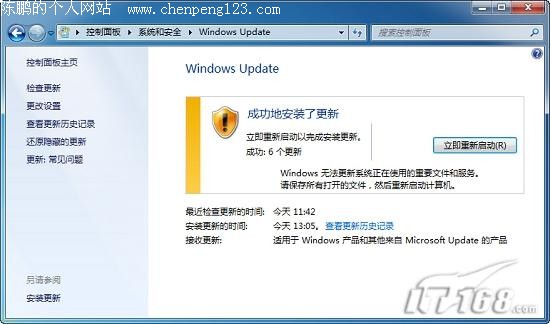
图11 更新完成后请重启系统
对于曾经安装过的更新历史,我们也可以随时进行查询,如果某些更新并不适合你的需求或者影响了你的系统,可以“已安装的更新”的面板里进行删除。
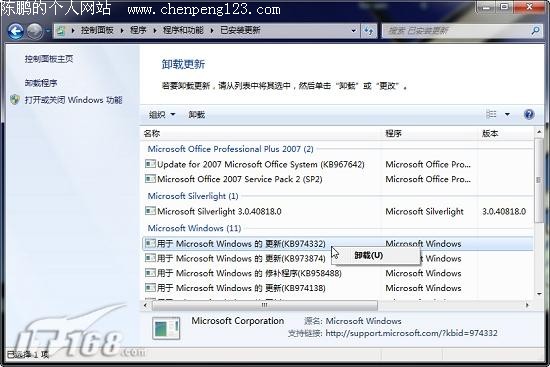
图12 卸载或更改已安装的更新
微软的最新一代操作系统Windows 7将在10月22日全球上市,更加快速的安装体验,美观的界面设计,更加贴心的功能应用,没有理由不赶快投入到Windows 7的怀抱,面对已经8岁高龄的XP,你还在恋恋不舍吗?
 打印本文
打印本文  关闭窗口
关闭窗口